- Roblox on suurin käyttäjien luomaa online-pelialusta, joka isännöi yli 15 miljoonaa peliä, käyttäjien luoma päivittäin mukaansatempaavassa 3D-elämyksessä.
- Jotkut käyttäjät ovat ilmoittaneet, että tietyt virustorjuntaohjelmistot estävät Roblox-sovelluksen. Tässä oppaassa kerrotaan, kuinka kiertää tämä ongelma ja lisätään Roblox sallittujen luetteloon viruksentorjunnassa.
- Jos rakastat online-pelejä, siirry meidän omistettu moninpelisivu mihin lähetämme säännöllisesti uutisia, oppaita ja arvosteluja!
- Lisää vastaavaa sisältöä varten meillä on koko sivun omistettu Robloxille.

- Suorittimen, RAM-muistin ja verkon rajoitin, jossa on välilehtien tappaja
- Integroitu suoraan Twitchin, Discordin, Instagramin, Twitterin ja Messengerien kanssa
- Sisäänrakennetut ääniohjaimet ja mukautettu musiikki
- Razer Chroman mukautetut väriteemat ja pakota tummat sivut
- Ilmainen VPN ja mainosten esto
- Lataa Opera GX
Roblox on suurin käyttäjien luomaa online-pelialusta, joka isännöi yli 15 miljoonaa peliä, käyttäjien luoma päivittäin mukaansatempaavassa 3D-elämyksessä.
Tämä foorumi on helposti saavutettavissa eri käyttöjärjestelmissä ja laitteissa, mukaan lukien Xbox One, joten useat pelaajat voivat nauttia seikkailu sijainnista riippumatta.
Mutta minkä tahansa innovaation mukana tulee vianetsintähaasteita, minkä vuoksi tämä artikkeli kattaa ratkaisut, joita voit käyttää kohdatessasi virustorjunta esto Roblox foorumi.
Kuinka korjata virustorjunta estää Roblox
1. Sammuta Internet-palomuuriohjelmisto
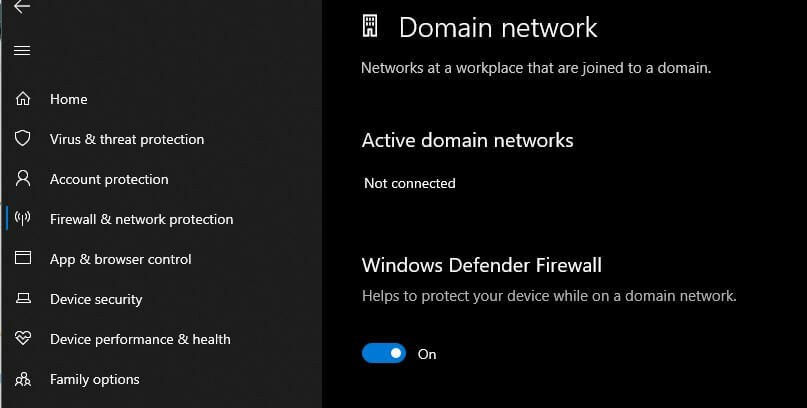
On monia virustorjuntaohjelmia tai Internet-tietoturvaohjelmistot, joista suurin osa yrittää hallita ohjelmia, jotka voivat käyttää Internetiä.
Usein nämä ohjelmat ovat virheellisiä varovaisuuden suhteen, ja useille näistä ohjelmista ei ole oletuksena pääsyä.
Yksi yksinkertaisimmista kokeiltavista asioista on sammuttaa Internet-palomuuriohjelmisto ja tarkistaa, antaako se sinun liittyä peleihin. Jos se sallii sinun, voit käynnistää sen uudelleen ja antaa Robloxin turvallisesti käyttää Internetiä.
Tässä on vaiheet, joiden avulla voit antaa Robloxin turvallisen pääsyn Internetiin:
- Siirry palomuuriohjelmaasi Ohjauspaneeli. Tämä löytyy yleensä työpöydän oikean alakulman tehtäväpalkista tai tarkista Windowsin ohjauspaneelista
- Siirry ohjelman käyttöoikeudet -osioon
- Löydä Roblox
- Salli Roblox-ohjelman rajoittamaton pääsy Internetiin
merkintä: Jos tarvitset apua tietyn ohjelmistotyypin suhteen, tarkista ohjelman ohjekirjasta tai verkkosivustolta, jos sellaista on.
2. Päivitä virustentorjunta
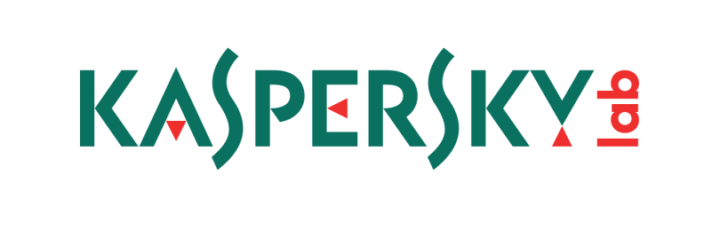
Suurimmalla osalla meistä tietokoneisiin on asennettu virustorjunta- tai haittaohjelmien torjuntaohjelmia, koska tarvitsemme niiden tarjoaman turvallisuuden ja suojauksen riippumatta siitä, olemmeko Internetissä vai yksinkertaisesti tietokoneillamme.
Jos sinulla on taustalla virustorjunta- tai haittaohjelmien torjuntaohjelma, ne saattavat todennäköisesti toimia liian varovainen palomuuri, joka voi estää tärkeän yhteydenpidon Robloxin tai Roblox Studion ja asiaankuuluvan välillä palvelimet.
Tässä tapauksessa sinun on ehkä päivitettävä virustorjunta tai haittaohjelmien torjuntaohjelmatai vaihtoehtoisesti lisää Roblox sen sallittujen luetteloon.
Jos virustorjunta- tai haittaohjelmien torjuntaohjelma on merkinnyt Robloxin huolenaiheeksi, älä huoli, koska Roblox on täysin virus ilmainen eikä siinä ole haittaohjelmia.
Joskus virustentorjuntaohjelmat voivat väärin merkitä ohjelmia, mikä tunnetaan vääränä positiivisena.
Siksi sinun on varmistettava, että sinulla on uusin tai uusin versio virustentorjuntaohjelmasta tai haittaohjelmien torjuntaohjelmasta. On todennäköistä, että tietoturvaohjelmistosi valmistajan tuotemerkki on korjaillut ongelman, mutta jos se ei toimi, kokeile seuraavaa ratkaisua.
Onko sinulla ongelmia Kaspersky-päivityksessä Windows 10: ssä? Meillä on korjaus siihen!
3. Lisää Roblox virustentorjuntaohjelman sallittujen luetteloon

Jos päivitit virustentorjuntaohjelman uusimpaan versioon, mutta se ei silti korjannut Robloxia estävää virustentorjuntaohjelmaa, voit merkitä varoituksen vääräksi positiiviseksi.
Varmistaaksesi, että Roblox toimii oikein, sinun on lisättävä se suojausohjelmiston sallittujen luetteloon sallittuna ohjelmana.
Tämä vaihtelee virustorjunnasta toiseen, joten tarkista tietoturvaohjelmistosi ohjelmasta poissulkemista tai sallittujen luetteloon merkitsemistä koskevat ohjeet.
merkintä: Kun etsit poissulkemisia Windows-koneella, Roblox-tiedostot tallennetaan yleensä seuraavaan kansioon: C:> Käyttäjät> (Windows-käyttäjätunnuksesi)> AppData> Paikallinen> Roblox
Korjasiko jokin näistä ratkaisuista virustorjunnan estävän Roblox-ongelman? Kerro meille kokemuksestasi alla olevasta kommenttiosasta.
Usein Kysytyt Kysymykset
Käytetystä virustentorjuntaohjelmistosta riippuen, sinun pitäisi löytää asetussivulta luettelo poikkeuksista kuvatulla tavalla oppaamme vaiheessa 3.
Roblox ei ole vaativa nimike suoritettavaksi, joten sinun ei pitäisi nähdä suorituskyvyn heikkenemistä sen asentamisen jälkeen. Jos Roblox aiheuttaa ongelmia, oppaamme korjaamalla yleiset Roblox-virheet pitäisi auttaa.
Seuraa oppaamme lisää Roblox sallittujen luetteloon virustentorjuntaohjelmistosi.
Kuten kaikkien ohjelmistojen kohdalla, muista ladata Roblox PC: n virallisesta Microsoft Storesta tai valitsemasi alustan virallisesta sovelluskaupasta. Tämä varmistaa, että pelissäsi ei ole haittaohjelmia. Pysy myös kaukana huijausohjelmistosta tai muusta kolmannen osapuolen ohjelmistosta, joka väittää auttavan peliä.

![10 parasta virustentorjuntaohjelmaa pienikokoisille tietokoneille [2021-opas]](/f/fd1a3fa86771a1bae6534cd34d334c16.jpg?width=300&height=460)
